修复 MULTIPLE_IRP_COMPLETE_REQUESTS 错误
已发表: 2018-02-10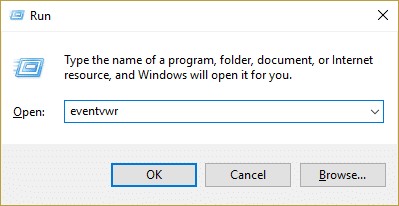
修复 MULTIPLE_IRP_COMPLETE_REQUESTS 错误:如果您面临 Multiple_IRP_Complete_Requests 的错误检查值为 0x00000044 并且蓝屏死机,则这表明驱动程序已尝试请求完成已完成的 IRP(I/O 请求数据包),因此产生冲突,从而产生错误消息。 所以基本上它是一个驱动程序问题,驱动程序尝试完成自己的数据包两次。
主要问题是两个独立的设备驱动程序认为他们都拥有数据包并尝试完成打包,但只有他们成功,而另一个失败,导致 MULTIPLE_IRP_COMPLETE_REQUESTS BSOD 错误。 因此,不要浪费任何时间,让我们在下面列出的故障排除指南的帮助下查看如何修复 MULTIPLE_IRP_COMPLETE_REQUESTS 错误。
专业提示:如果您使用任何 Virtual Drive 软件,例如 LogMeIn Hamachi、Daemon 工具,则卸载它们并完全删除它们的驱动程序应该有助于解决此问题。
内容
- 修复 MULTIPLE_IRP_COMPLETE_REQUESTS 错误
- 方法一:使用事件查看器
- 方法 2:排除 BSOD 错误
- 方法 3:运行系统文件检查器和 DISM 工具
- 方法 4:运行驱动程序验证程序
- 方法5:运行Memtest86+
- 方法 6:更新您的 BIOS
修复 MULTIPLE_IRP_COMPLETE_REQUESTS 错误
确保创建一个还原点,以防万一出现问题。
方法一:使用事件查看器
1.按 Windows 键 + R 然后键入eventvwr.msc并按 Enter 打开事件查看器。
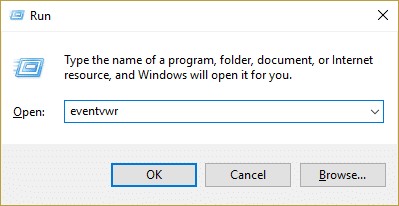
2.在事件查看器中导航到以下路径:
事件查看器(本地)> Windows 日志 > 系统
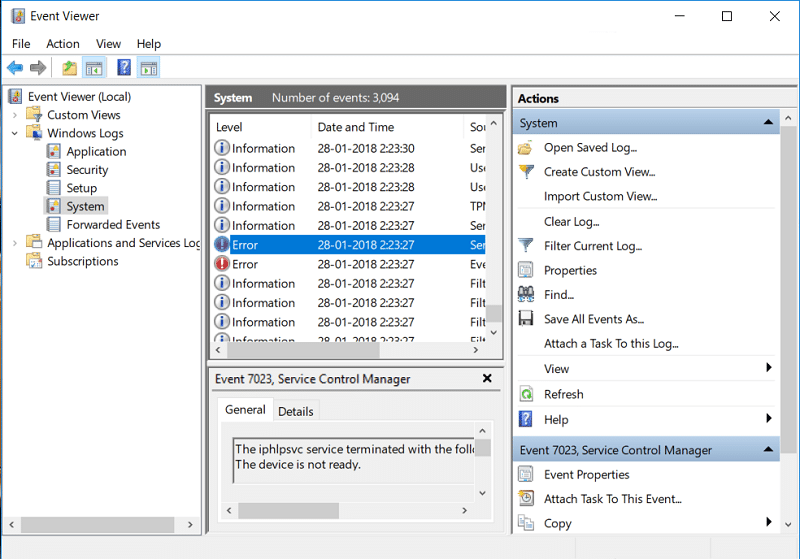
3.查找蓝屏死机条目或MULTIPLE_IRP_COMPLETE_REQUESTS并检查导致错误的驱动程序。
4.如果您能找到有问题的驱动程序,请按 Windows 键 + R,然后键入devmgmt.msc并按 Enter。

5.右键单击有问题的设备驱动程序并选择卸载。
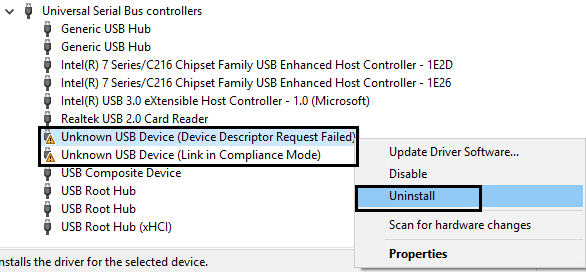
6.重新启动您的 PC 以保存更改并查看您是否能够修复 MULTIPLE_IRP_COMPLETE_REQUESTS 错误。
方法 2:排除 BSOD 错误
1.从这里下载 BlueScreenView。
2.根据您的Windows架构解压或安装软件,双击运行应用程序。
3.选择MULTIPLE_IRP_COMPLETE_REQUESTS(错误检查字符串)并查找“由驱动程序引起”。
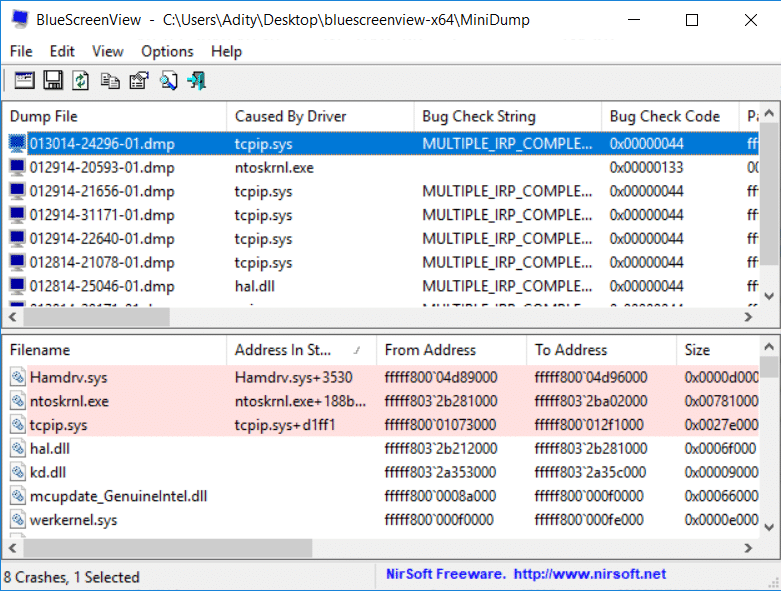
4.谷歌搜索导致问题的软件或驱动程序并修复根本原因。
5.从制造商的网站下载并安装最新的可用驱动程序。
6.如果这不能解决问题,请尝试卸载设备驱动程序。
方法 3:运行系统文件检查器和 DISM 工具
1.按 Windows 键 + X 然后单击命令提示符(管理员)。
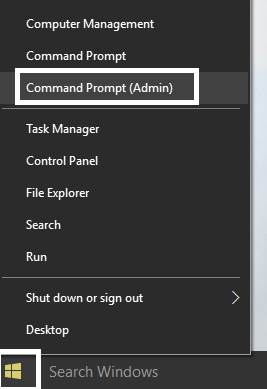
2.现在在cmd中输入以下内容并回车:
证监会 /scannow sfc /scannow /offbootdir=c:\ /offwindir=c:\windows (如果以上失败,那么试试这个)
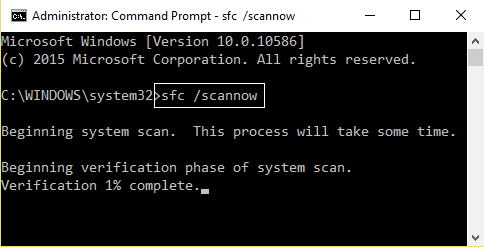

3.等待上述过程完成,完成后重新启动您的电脑。
4.再次打开cmd并输入以下命令并在每个命令后按回车键:
a) Dism /Online /Cleanup-Image /CheckHealth b) Dism /Online /Cleanup-Image /ScanHealth c) Dism /Online /Cleanup-Image /RestoreHealth
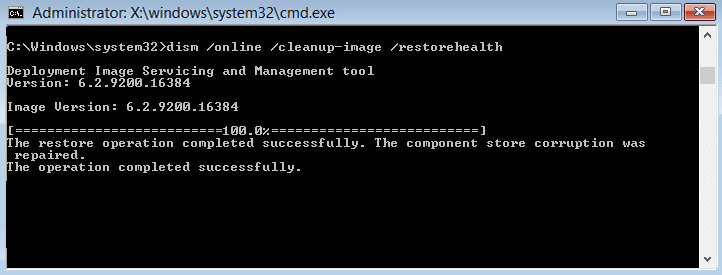
5.让 DISM 命令运行并等待它完成。
6. 如果上述命令不起作用,请尝试以下操作:
Dism /Image:C:\offline /Cleanup-Image /RestoreHealth /Source:c:\test\mount\windows Dism /Online /Cleanup-Image /RestoreHealth /Source:c:\test\mount\windows /LimitAccess
注意:将 C:\RepairSource\Windows 替换为修复源的位置(Windows 安装或恢复光盘)。
7.重新启动您的 PC 以保存更改并查看您是否能够修复 MULTIPLE_IRP_COMPLETE_REQUESTS 错误。
方法 4:运行驱动程序验证程序
仅当您可以正常登录 Windows 时,此方法才有用,而不是在安全模式下。 接下来,确保创建一个系统还原点。
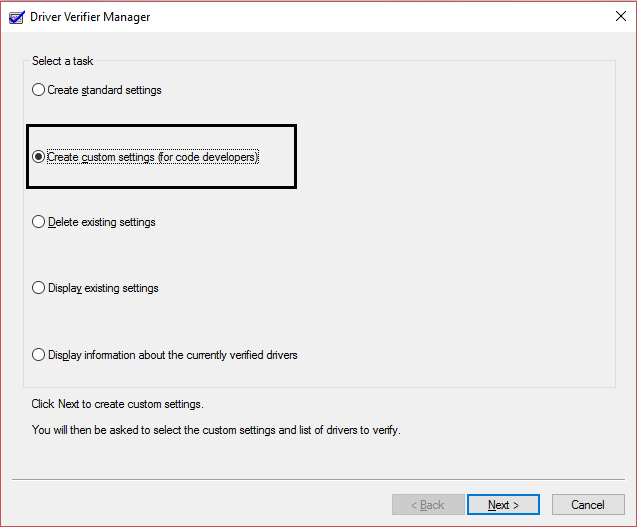
方法5:运行Memtest86+
1.将 USB 闪存驱动器连接到您的系统。
2.下载并安装Windows Memtest86 USB Key 自动安装程序。
3.右键单击刚刚下载的图像文件,然后选择“在此处提取”选项。
4.解压后,打开文件夹并运行Memtest86+ USB 安装程序。
5.选择您插入的USB驱动器,以便刻录MemTest86软件(这将格式化您的USB驱动器)。
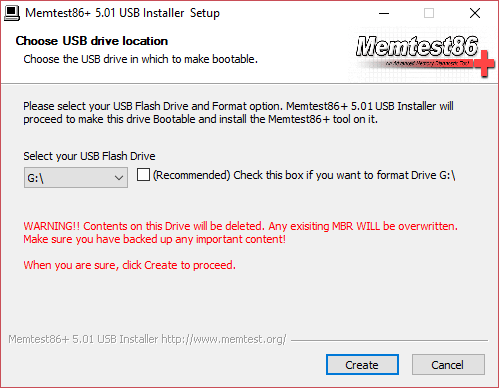
6.完成上述过程后,将 USB 插入显示错误 MULTIPLE_IRP_COMPLETE_REQUESTS 的 PC。
7.重新启动您的 PC 并确保选择从 USB 闪存驱动器启动。
8.Memtest86 将开始测试系统中的内存损坏。
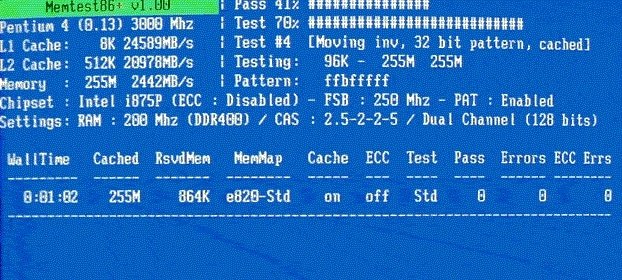
9.如果你通过了所有的测试,那么你可以确定你的记忆工作正常。
10.如果某些步骤不成功,那么Memtest86会发现内存损坏,这意味着 MULTIPLE_IRP_COMPLETE_REQUESTS 错误是由于内存损坏/损坏。
11.为了修复 MULTIPLE_IRP_COMPLETE_REQUESTS 错误,如果发现坏内存扇区,您需要更换您的 RAM。
方法 6:更新您的 BIOS
执行 BIOS 更新是一项关键任务,如果出现问题,可能会严重损坏您的系统,因此建议专家监督。
1.第一步是识别您的 BIOS 版本,为此按Windows 键 + R然后键入“ msinfo32 ”(不带引号)并按回车键打开系统信息。
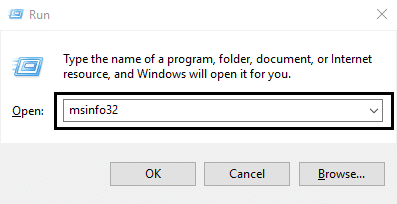
2. 一旦系统信息窗口打开,找到 BIOS 版本/日期,然后记下制造商和 BIOS 版本。
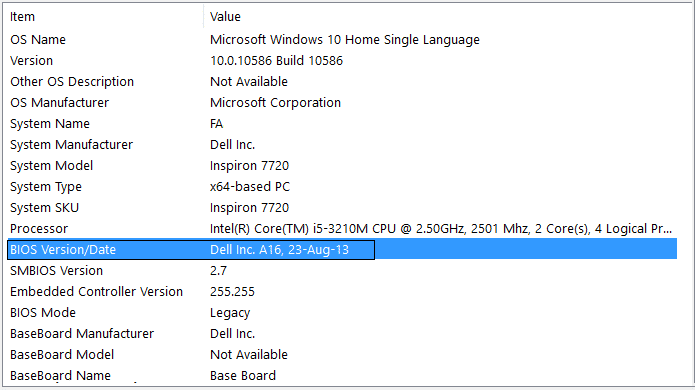
3.接下来,访问您的制造商网站,例如在我的情况下是戴尔,所以我将访问戴尔网站,然后我将输入我的计算机序列号或单击自动检测选项。
4.现在从显示的驱动程序列表中,我将单击 BIOS 并下载推荐的更新。
注意:更新 BIOS 时请勿关闭计算机或断开电源,否则可能会损坏计算机。 在更新期间,您的计算机将重新启动,您将短暂看到黑屏。
5.下载文件后,只需双击Exe文件即可运行它。
6.最后,您已经更新了 BIOS,这也可能 修复 MULTIPLE_IRP_COMPLETE_REQUESTS 错误。
受到推崇的:
- 修复 Windows 10 上的 WORKER_INVALID 蓝屏错误
- 在 Windows 10 上停止自动下载驱动程序
- 在 Windows 10 上更改搜索结果的默认文件夹视图
- 阻止 Windows 10 自动安装 Realtek 音频驱动程序
就是这样,您已成功修复 MULTIPLE_IRP_COMPLETE_REQUESTS 错误,但如果您对这篇文章仍有任何疑问,请随时在评论部分提出。
